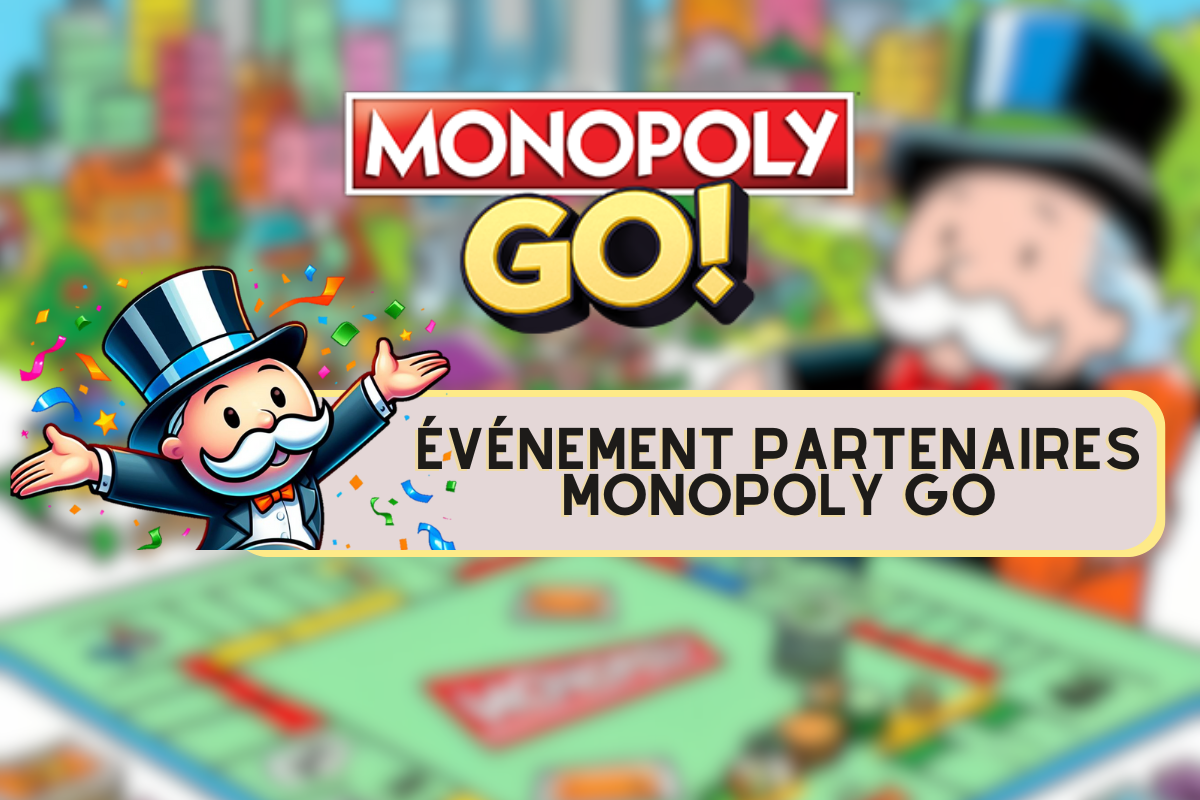Die meisten mobilen Geräte laufen mit Android, dem beliebtesten mobilen Betriebssystem. Daher entwickeln die Entwickler letzteres ständig weiter, damit es sich bestmöglich an die Bedürfnisse seiner Nutzer anpasst. So verfügen die neuesten Versionen über neue Funktionen, darunter den lang erwarteten integrierten Papierkorb. In diesem Artikel erklären wir daher alle Funktionen und Anweisungen zur Verwendung des Android-Papierkorbs.
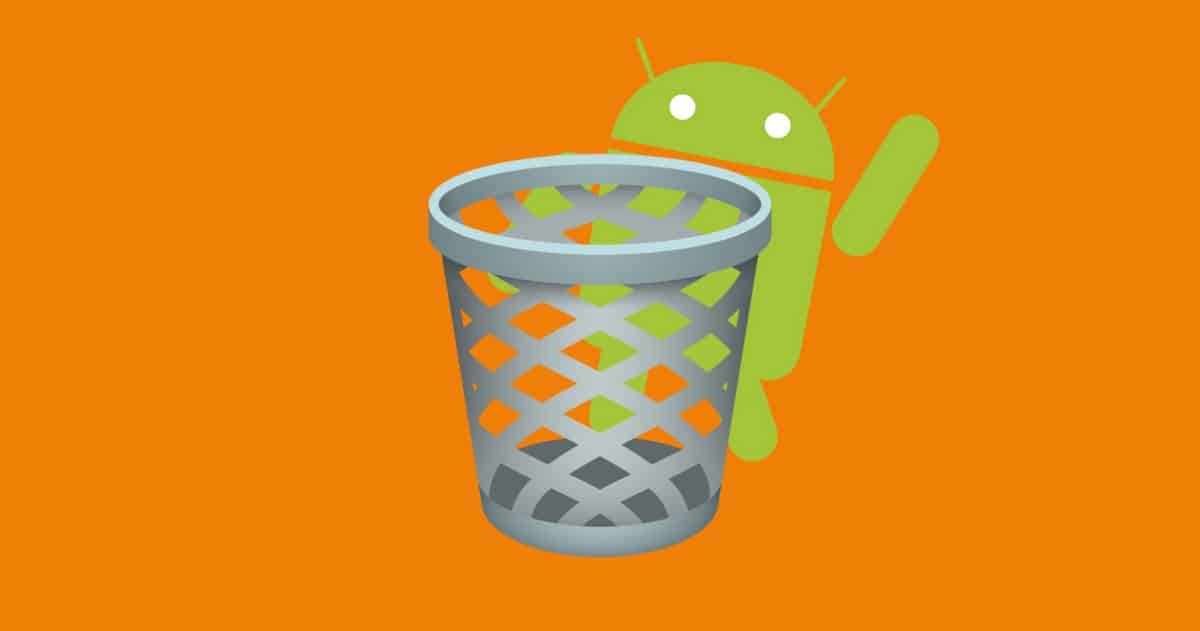
Gibt es wirklich einen Papierkorb auf einem Android-Handy?
Im Gegensatz zu Windows-PCs oder Macs haben Android-Geräte keinen separaten menübasierten Papierkorb (im Speicher eines Telefons ist weniger Platz für einen Papierkorb für alle Dateien). Diese Funktion wurde jedoch in einige Versionen der Marke Samsung integriert, insbesondere seit dem Start von Version 11 im Jahr 2020. Es ist nützlich, wenn Sie versehentlich Daten gelöscht haben, um sie 15 bis 30 Tage lang wiederherzustellen, danach erfolgt die Löschung automatisch.
Wie finde ich die Gegenstände im Papierkorb eines Samsung?
So greifen Sie auf den Papierkorb Ihres Samsung-Handys zu:
- Gehen Sie zu "Meine Dateien"
- Tippen Sie auf „Speicher analysieren“
- Alle Ordner auf Ihrem Gerät werden Ihnen in Kürze angezeigt
- Wählen Sie "Papierkorb"
- Dort finden Sie die gelöschten Dateien und können auf „Bearbeiten“ klicken, um Elemente wiederherzustellen oder zu löschen.
- Sie können auch den Papierkorb leeren, wenn Sie Speicherplatz freigeben möchten und sicher sind, dass Sie keine Daten mehr wiederherstellen müssen
Wie greife ich auf anderen Android-Modellen auf den Papierkorb zu?
In einigen Versionen des Dateimanagers für Android ist der Papierkorb standardmäßig aktiviert. Jede von Ihnen gelöschte Datei wird automatisch in den Papierkorbordner verschoben. Sie können jedoch auch eine dauerhafte Löschung durchführen, ohne in den Papierkorb zu gehen, wenn Sie dazu aufgefordert werden, den Löschvorgang zu bestätigen. Andernfalls können in den Papierkorb verschobene Elemente aus ihrer ursprünglichen Anwendung wiederhergestellt werden.
Aus der Galerie
- Gehen Sie zur Galerie-App.
- Tippen Sie auf die drei Punkte, um zum Menü zu wechseln.
- Geben Sie dann den Papierkorb ein.
- Dort finden Sie Ihre Dateien.
Gehen Sie durch den Dateimanager
- Das Papierkorb-Menü ist auf der Hauptseite Ihres Dateimanagers sichtbar.
- Geben Sie es einfach ein, um auf alle Ihre gelöschten Dateien zuzugreifen.
Eine weitere Option, um versehentlich gelöschte Elemente wiederherzustellen
Mehrere Papierkorb-Apps für Android sind im Google Play Store verfügbar und können als Alternative zum Wiederherstellen oder endgültigen Löschen Ihrer Dateien dienen.
- Prüfen Sie, welches am effektivsten und für Ihr Gerät geeignet ist.
- Dann müssen Sie nur noch die Papierkorb-Anwendung Ihrer Wahl herunterladen und installieren.
- Es wird Sie nach Berechtigungen fragen, einschließlich des Zugriffs auf Ihre Dateien, um starten zu können.
- Es läuft dann im Hintergrund auf Ihrem Telefon und zeigt bei Bedarf Benachrichtigungen an.
Die meisten Anwendungen, die derzeit in dieser Kategorie angeboten werden, funktionieren jedoch nur für Fotos und Videos (sie erlauben Ihnen beispielsweise nicht, andere PDF- oder Dokumentdokumente zu verwalten). Außerdem muss das Löschen von Dateien oft manuell erfolgen (kein systematisches Löschen).